Pomaluj swój świat

Możesz wybrać kolory do swojej pracy na dwa sposoby – z gotowej palety kolorów lub z bardziej precyzyjnego i dającego więcej możliwości kreatora, który pozwala na samodzielne ustawienie potrzebnego odcienia. Aby wybrać kolor z palety, należy kliknąć ikonę pipety Dropper Tool 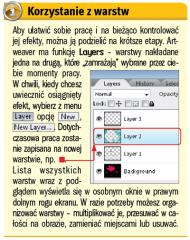 w zasobniku narzędziowym, a następnie zakładkę Color Set w zasobniku z kolorami (w prawej części okna głównego). Pojawi się paleta, z której należy po prostu wybrać kursorem kwadracik z odpowiednim kolorem.
w zasobniku narzędziowym, a następnie zakładkę Color Set w zasobniku z kolorami (w prawej części okna głównego). Pojawi się paleta, z której należy po prostu wybrać kursorem kwadracik z odpowiednim kolorem.
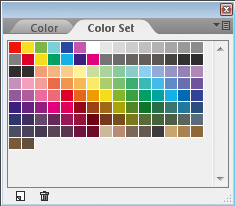

Aby wybrać kolor za pomocą kreatora, należy kliknąć ikonę pipety Dropper Tool w zasobniku narzędziowym, a następnie zakładkę Color w zasobniku z kolorami. Pojawi się ikona ze strzałką obwiedzioną kolorową obręczą. Na obręczy wybierz kolor, którego potrzebujesz, i zaznacz kursorem odpowiednie miejsce. Na strzałce możesz ustalić nasycenie koloru oraz jego rozjaśnienie czy przyciemnienie.
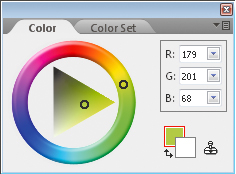

Po wybraniu koloru możesz operować nim za pomocą wybranego narzędzia, na przykład bardzo grubego pędzla, gąbki itp. Możesz wypełnić kolorami swój obraz, korzystając z opcji wypełniania kolorem – Paint Bucket Tool, wybierając ikonę wiaderka z farbą w zasobniku narzędziowym, a następnie klikając pole, które ma być zapełnione kolorem:
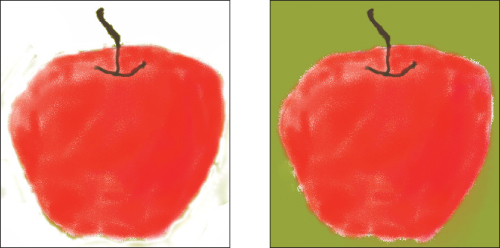

Aby dobrze opracować miejsca, które wymagają precyzyjnego operowania kursorem, skorzystaj z opcji przybliżania. W tym celu wystarczy kliknąć ikonę lupy Zoom Tool w zasobniku narzędziowym, a następnie na obrazie kliknąć miejsce, które chcesz powiększyć. Aby przesuwać powiększony obraz, wystarczy wybrać ikonę ręki Hand Tool, a następnie przesunąć obraz kursorem.

W celu skorygowania miejsc, które zostały źle namalowane, kliknij ikonę gumki do ścierania Eraser Tool, ustal jej kształt i wielkość na górnym pasku narzędziowym, a następnie „wytrzyj” wybrane miejsce. Jeśli zależy ci na precyzji, możesz powiększyć obraz za pomocą zoomu, a także zminimalizować gumkę.


W zasobniku znajdują się również inne przydatne narzędzia, które pozwolą łatwo i precyzyjnie opracować obraz. Są tu między innymi Shape Selection Tool i Lasso Tool służące do zaznaczania kształtów lub konturów, Text Tool do wstawiania tekstu wewnątrz obrazu czy Crop Tool, którym możesz przyciąć istniejący już obraz, pozostawiając jego najbardziej interesujący fragment.






